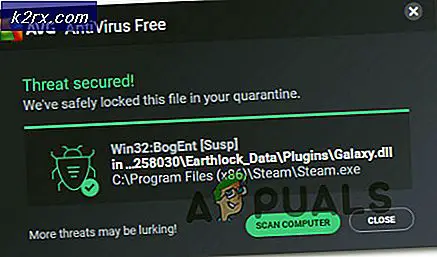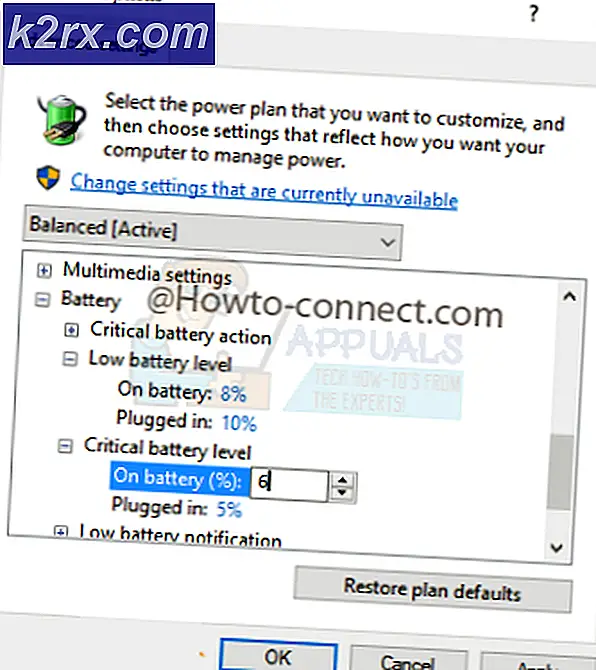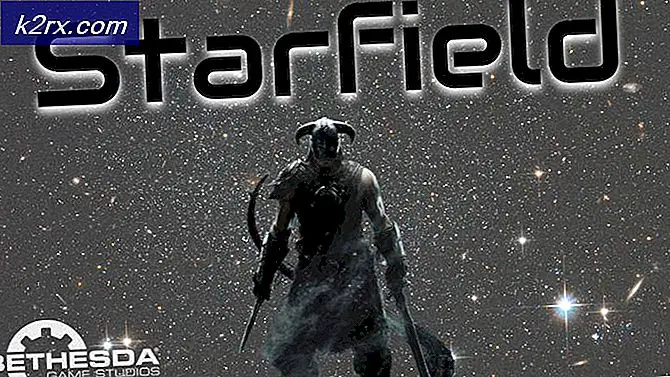Trin for trin Guide til justering af lysstyrken efter opgradering til Windows 8.1
Det er blevet rapporteret af nogle, at efter opgradering til Windows 8.1, stopper evnen til at justere lysstyrken at fungere. Hvis du trykker på lysstyrketasterne på tastaturet, vises lysstyrkeniveauet op eller ned, men intet er faktisk ændret på skærmen. Hvis du oplever dette problem, skyldes det på displaydriveren.
Først skal du åbne Kontrolpanel og klikke på Enhedshåndtering:
Udvid derefter Display Adaptors, og højreklik derefter på det grafikkort, der er installeret på dit system, og vælg Egenskaber. Det kan være noget som Intel HD Graphics 4000 osv. Det afhænger af, hvilken type grafikkort du har installeret, men der bør kun være en eller to listede max.
Nu skal du gå og klikke på fanen Driver og derefter klikke på Update driver knappen.
Næste har du to muligheder. Du vil vælge menuen Gennemse min computer til driver software.
PRO TIP: Hvis problemet er med din computer eller en bærbar computer / notesbog, skal du prøve at bruge Reimage Plus-softwaren, som kan scanne lagrene og udskifte korrupte og manglende filer. Dette virker i de fleste tilfælde, hvor problemet er opstået på grund af systemkorruption. Du kan downloade Reimage Plus ved at klikke herVi er næsten færdige, så fortsæt! Nu skal du gå og klikke på Lad mig vælge fra en liste over enhedsdrivere på min computerknap nederst.
Nu vil du vælge en anden driver til grafikkortet. Du kan måske lege rundt og vælge en anden og se, hvilken fungerer for dig, men den sikreste vil altid være Microsoft Basic Display Adapter.
Afhængigt af dit system kan du muligvis se flere drivere, der er angivet i feltet, selv den samme driver, der er angivet flere gange. Du kan prøve nogle af de andre, men hvis ingenting virker, skal du bare bruge den grundlæggende driver. Desværre vil du ikke kunne køre OS med den højeste opløsning eller billedfrekvens, hvis du bruger den grundlæggende driver, men i det mindste kan du justere lysstyrken.
I mit tilfælde skiftede jeg simpelthen til grunddriveren, justerede lysstyrken til hvor jeg havde brug for den og derefter skiftet tilbage til den oprindelige producentdriver. Lysstyrkeniveauet forblev på det niveau, jeg havde sat det, så det var godt. Så tjek så ofte for at se om der er en ny driver og installer det, når det bliver tilgængeligt. Hvis du stadig har problemer med at justere lysstyrken på din Windows 8.1-maskine, skal du skrive en kommentar her og give os besked om detaljerne. God fornøjelse!
PRO TIP: Hvis problemet er med din computer eller en bærbar computer / notesbog, skal du prøve at bruge Reimage Plus-softwaren, som kan scanne lagrene og udskifte korrupte og manglende filer. Dette virker i de fleste tilfælde, hvor problemet er opstået på grund af systemkorruption. Du kan downloade Reimage Plus ved at klikke her